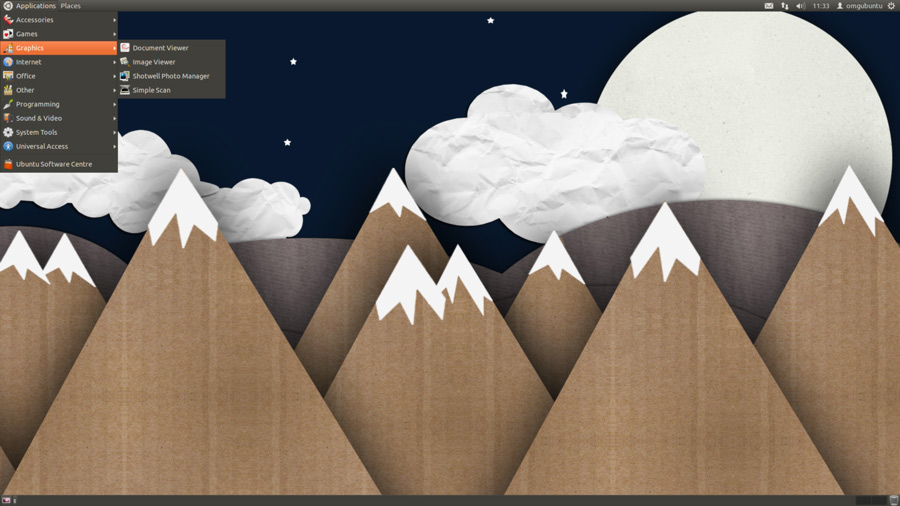¿Anhelas la apariencia del escritorio GNOME clásico en Ubuntu 11.10? Bueno, es más fácil de lograr de lo que piensas.
Aunque Ubuntu 11.10 viene con el escritorio Unity y GNOME 3 en sus repositorios, imitar el aspecto del “antiguo” escritorio GNOME es fácil. Todo lo que necesitas es instalar algunos paquetes adicionales y realizar ajustes aquí y allá.
El resultado final es un escritorio como este: –
Cómo
El primer paso es instalar la 'gnome-fallback-session' desde el Centro de software de Ubuntu. Haga clic en el botón de abajo para hacer esto.
A continuación, inicie sesión en la sesión 'GNOME Classic (sin efectos)' desde la pantalla de inicio de sesión de Ubuntu.
Esto le presentará un escritorio similar a este: –
Es similar a GNOME 2, pero con algunos ajustes podemos hacer que la sesión clásica se vea así:
Ajustes
Cambiar el fondo del panel
- Alt+clic derecho en el panel superior
- Elija 'Propiedades'
- Seleccione la pestaña 'fondo'
- Seleccione la imagen de fondo y haga clic en el botón
- Navegue/seleccione 'usr/share/themes/Ambiance/gtk-2.0/apps/img/panel.png'
Instalar indicadores de Ubuntu
- Agregar 'ppa:jconti/gnome3' a sus fuentes de software
- Actualice y luego instale 'Indicator-applet-complete'.
- Alt+clic derecho en el panel superior
- Elija 'Agregar subprogramas'
- Agregar 'Applet indicador completo'
Agregue el logotipo de Ubuntu al 'Menú de aplicaciones'
- Abrir una nueva terminal
- Ejecute: gksu gedit /usr/share/themes/Ambiance/gtk-3.0/apps/gnome-panel.css
- Agregue '-PanelMenuBar-icon-visible: verdadero;' (sin comillas) en la parte inferior del elemento 'PanelMenuBar.menubar.menuitem' (ver imagen)
- Ahorrar
- Cierre sesión y vuelva a iniciarla para ver cómo los cambios surten efecto
 Cambios a realizar
Cambios a realizarPara mover/reorganizar paneles/elementos
- ALT+Clic derecho en un panel o elemento para agregarlo, moverlo o editarlo
Compiz
La sesión clásica de GNOME no funciona muy bien con Compiz en Ubuntu 11.10. Pero podemos arreglar eso.
- Abrir una terminal
- Ingrese: gksu gedit /usr/share/gnome-session/sessions/gnome-classic.session
- Cambiar la línea:
RequiredProviders=administrador de ventanas;notificaciones;
- a:
Proveedores requeridos=administrador de ventanas;
Una vez solucionado esto, puede iniciar sesión en su sesión de estilo GNOME 2.x usando 'GNOME Classic' en lugar de 'GNOME Classic (sin efectos)'.
¿Te gusta el fondo de pantalla utilizado en nuestras capturas de pantalla? Consíguelo desde el siguiente enlace: